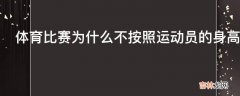文章插图
怎么下载微博里的视频_新浪微博视频下载1第一步:打开微博app,点进微博正文,点右上角的分享,当然不是让你分享,点击里面的复制链接选项就好了 。如下图:
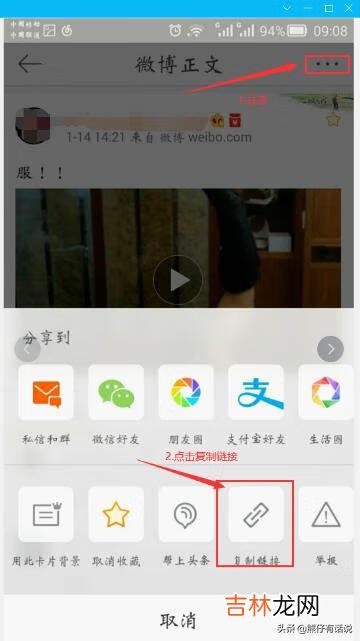
文章插图
第二步:打开微信,将链接发送到 微信的文件传输助手,(也可以直接发个朋友,我是不想麻烦别人,用的文件助手),如下图:
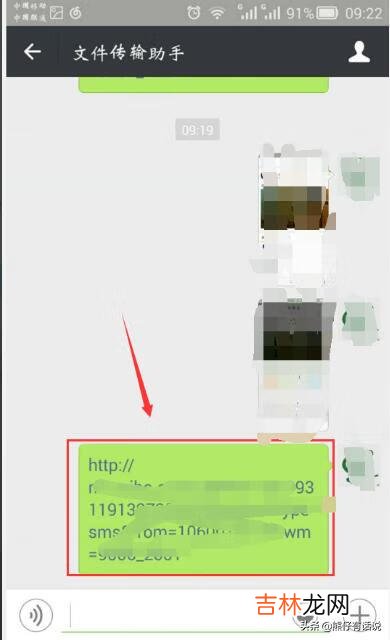
文章插图
第三步,点击那个链接进去,会看到这个视频画面,如下图:
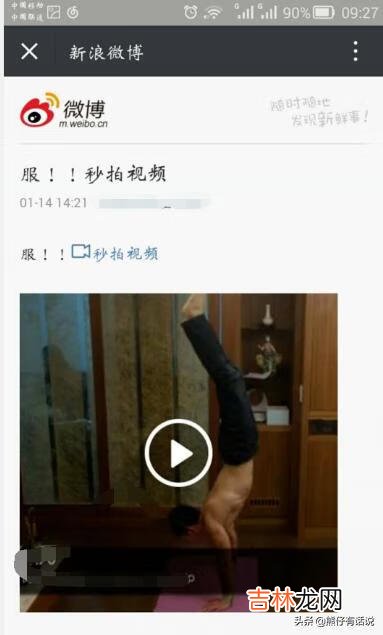
文章插图
第四步:接下来请注意,不要点击播放,(要三)点上边的那个蓝色字体秒拍视频,画面变成了这样(在新的页面打开了这个视频),这个时候就可以点击播放了,如下图:
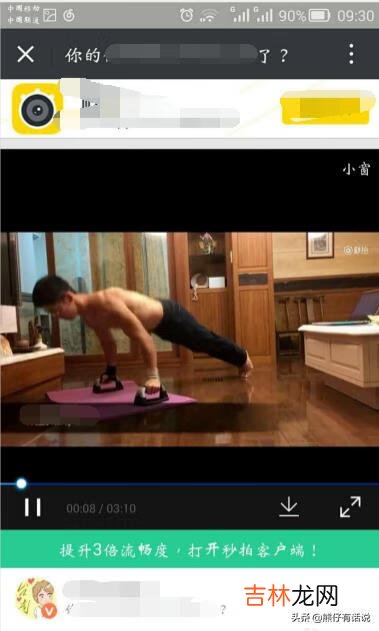
文章插图
第五步,点击下载按钮后就直接跳到qq浏览器下载里了,如下图:
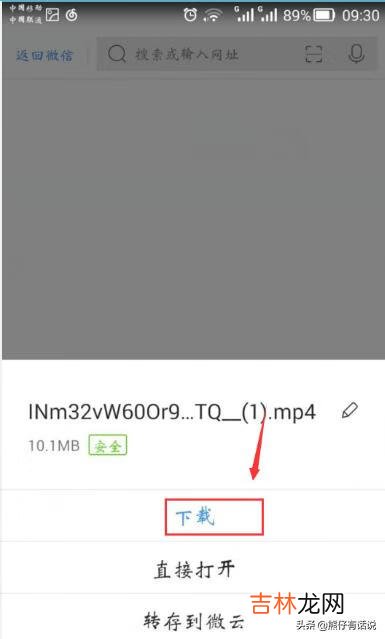
文章插图
第六步:点击下载,就成功下载啦~
怎么下载微博里的视频_新浪微博视频下载21、首先要获取微博视频的地址 。
如果有视频,那么旁边会有一个小按钮是【微博视频】,如果是秒拍视频的话会是【秒拍视频】的按钮,道理都有一样 。
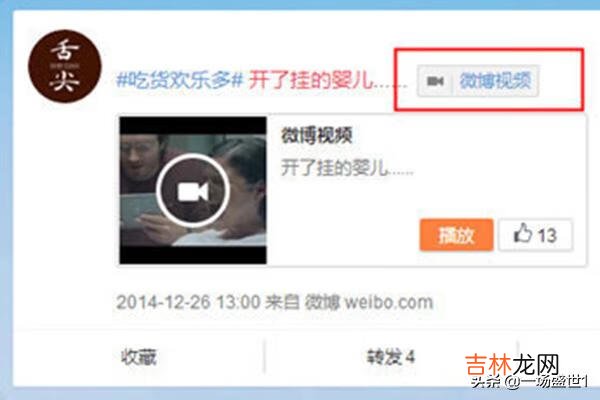
文章插图
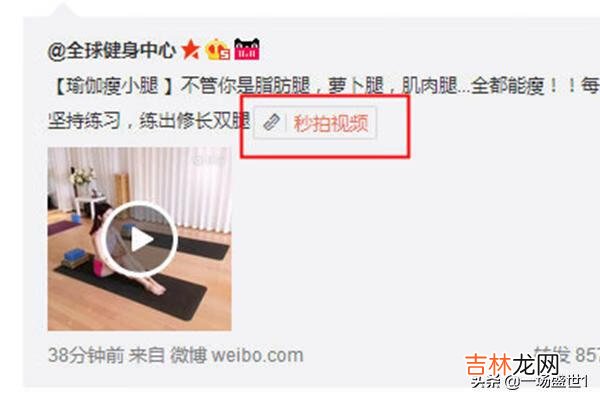
文章插图
2、点进去打开新窗口,会是单独的视频播放界面,上面的地址就是视频的地址 。

文章插图
打开微博视频解析下载网页,右键粘贴微博视频地址,然后点击【视频解析】 。右键点击解析出来的下载地址,然后选择【目标另存为】或者【使用迅雷下载】 。
【怎么下载微博里的视频_新浪微博视频下载(什么软件能下载微博视频)】
经验总结扩展阅读
- 魔兽世界传家宝戒指任务怎么做(魔兽9.1传家宝去哪买)
- 魔兽世界中德拉诺塔纳安丛林怎么去(德拉诺怎么去塔纳安丛林)
- wow第三舰队玺戒怎么获得6.2传家宝戒指获取攻略
- wow8.0联盟怎么回塔纳安丛林(魔兽世界8.0怎么去联盟的地方)
- 魔兽世界德拉诺怎么去塔纳安丛林(德拉诺怎么去塔纳安丛林)
- 男士修眉是怎么样 如何选择适合眉形
- 左边锁骨下方隐痛是怎么回事 几个病因你要知道
- 悠久之树怎么换看板
- 悠久之树怎么关闭战斗动画
- 悠久之树怎么重置等级